«С тех пор я наслаждаюсь своей подпиской на Apple Music. Однако я узнал, что как только моя подписка закончится или когда я ее отменю, все те песни, которые я сохранил, исчезнут, и теперь я думаю о том, как загрузить музыку из Apple Music на компьютер. Это возможно?"
Вы также искали ссылки о том, как загружать музыку из Apple Music на компьютер? Возможно, вы также задаете тот же вопрос, что и выше. Не волнуйтесь, именно об этом мы и поговорим в этом посте.
Известно, что Apple Music, являющаяся одной из наиболее используемых и самых популярных платформ потоковой передачи музыки, предлагает своим подписчикам множество преимуществ. Нет сомнений в том, что миллионы любителей музыки по всему миру используют приложение Apple Music.
Он предлагает бесплатный пробный период продолжительностью 3 месяца. После этого, если вы хотите подписаться на один из его планов, вы можете продолжить и заплатить либо 9.99 долларов США (для индивидуального плана), либо 14.99 долларов США (для семейного плана).
Одним из преимуществ подписки Apple Music является возможность потоковой передачи треков в автономном режиме. Хотя это преимущество используется, другие все еще ищут способы загрузки музыки из Apple Music на компьютер, чтобы сохранить треки навсегда и наслаждайся ими офлайн.
Чтобы, наконец, начать обсуждение, давайте перейдем к первому разделу этой статьи.
Содержание Руководство Часть 1. Можем ли мы загружать песни из Apple Music на компьютер?Часть 2. Как загрузить Apple Music на компьютер по подписке?Часть 3. Как бесплатно скачать музыку с Apple Music на компьютерЧасть 4. Часто задаваемые вопросы о загрузке Apple MusicЧасть 5. Резюме
Apple Music Песни зашифрованы и защищены политикой защиты FairPlay компании Apple. Эта политика защиты также называется «DRM-защитой». Благодаря этому шифрованию доступ к песням Apple Music возможен только с авторизованных устройств и медиаплееров.
Песни из Apple Music также нельзя загрузить напрямую из приложения для постоянного хранения. Это используется создателями контента для защиты своих произведений от незаконного и несанкционированного использования и распространения.
Однако подписчики грустят, зная, что они не могут транслировать песни на любом своем устройстве. Кроме того, другие не собираются инвестировать в покупку еще одного гаджета только для потоковой передачи песен. Таким образом, поиск способов загрузки музыки из Apple Music на компьютер поможет.
Кроме того, песни Apple Music представлены в формате M4P. Помимо защиты, не все устройства и проигрыватели могут получить доступ к этому типу или формату файлов.
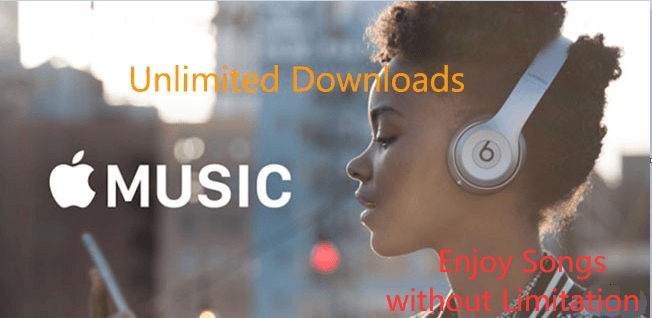
Любители и пользователи Apple Music должны больше знать о том, как загружать музыку из Apple Music на свои компьютеры. Зная эту тему, не нужно было бы платить абонентскую плату или покупать новое устройство только для того, чтобы пользоваться приложением.
Но на всякий случай, если вы хотите узнать, как вы можете загружать песни Apple Music с помощью своего персонального компьютера или мобильного устройства, такого как iPhone или телефон Android, для потоковой передачи в автономном режиме в рамках подписки Apple Music, вы можете выполнить следующие процедуры, которыми мы должны поделиться как хорошо.
Если вы хотите загрузить свои любимые песни Apple Music на свои портативные устройства, такие как мобильные телефоны или планшеты, вы можете просто выполнить следующие действия.
Шаг #1. На своем портативном устройстве откройте приложение «Музыка», которое должно быть найдено на главном экране.
Шаг #2. После запуска перейдите в раздел «Библиотека», а затем найдите альбом или песню, которую вы хотите загрузить для потоковой передачи в автономном режиме.
Шаг #3. Вы должны увидеть знак «+». После нажатия вы можете начать добавлять песни в свою библиотеку.
Шаг #4. После добавления конкретной песни вместо знака «+» вы увидите значок «облака» со стрелкой вниз.
Шаг #5. Значок, упомянутый в шаге 4, следует щелкнуть, чтобы начать процесс загрузки.
Шаг #6. Теперь, чтобы увидеть подробный список загруженных вами песен, вы можете просто перейти в раздел «Загруженная музыка» вашего приложения «Музыка».
Конечно, вы также можете использовать свой персональный компьютер для загрузки песен Apple Music, которые вы любите слушать в автономном режиме. Вы можете следовать этому руководству.
Шаг #1. На своем персональном компьютере откройте приложение iTunes. Просмотрите список песен и найдите те, которые вы хотите загрузить для потоковой передачи в автономном режиме — вы также можете выбрать альбомы или плейлисты, если хотите.
Шаг #2. Под каждой песней вы также увидите значок «облако» со стрелкой вниз после отметки «+». Чтобы начать загрузку песни, просто нажмите на значок «облака».
Через некоторое время вы можете подготовить выбранные песни Apple Music для потоковой передачи в автономном режиме.
Однако помните, что вы можете воспользоваться этим преимуществом только в том случае, если платите ежемесячную абонентскую плату (таким образом, имея активную учетную запись Apple Music). Как только ваша подписка закончится или вы отмените ее, ранее загруженные вами песни исчезнут.
Досадно осознавать, что без подписки нельзя слушать скачанные песни. Было бы преимуществом, если бы вы знали, как загружать музыку из Apple Music на свой компьютер для постоянного хранения.
Мы рекомендуем приложение, которое очень полезно в процессе «как скачать музыку из Apple Music на компьютер» в следующей части, поэтому обязательно читайте дальше.
Как упоминалось ранее, для некоторых довольно сложно загрузить музыку из приложения Apple Music непосредственно на персональный компьютер или любое другое устройство, поскольку треки защищены шифрованием DRM. С этим ограничением потребуется очень надежное и профессиональное программное приложение, которое может выполнять работу по удалению DRM.
Вы можете положиться на это приложение под названием DumpMedia Конвертер Apple Music.
Бесплатная загрузка Бесплатная загрузка
DumpMedia Apple Music Converter очень надежен, когда дело доходит до процесса удаления DRM. После удаления вы можете сохранить песни на любом своем гаджете или воспроизвести на любом медиаплеере, который вам нравится. Теперь вы можете наслаждаться безграничной загрузкой и потоковой передачей!
Конечно, DumpMedia Apple Music Converter может помочь в процессе «как скачать музыку из Apple Music на компьютер». Это может даже помочь вам конвертируйте выбранные вами песни Apple Music в такие форматы, как MP3, FLAC, AC3, MKA и многое другое. Он может конвертировать несколько файлов за одну обработку, поэтому, если вы хотите преобразовать несколько песен Apple Music, это возможно! Несмотря на то, что преобразование будет выполнено, идентификационные теги песен будут сохранены, а также их исходное качество. Более того, вы можете настроить параметры вывода по своему усмотрению — формат имени файла, битрейт, частоту дискретизации и т. д.
Что более привлекательно в DumpMedia Apple Music Converter заключается в том, что вы можете использовать его даже в качестве мощного конвертера аудиокниг. Итак, если у вас есть аудиокниги, которые вы хотите преобразовать в другие форматы, вы также можете сделать это с помощью этого приложения. Он поддерживает доступ к файлам AA/AAX и M4B.
Конечно, это DumpMedia Apple Music Converter работает довольно быстро и надежно. Таким образом, вы сэкономите немного времени, чтобы сделать больше вещей, которые вам нужны! Скорость конвертации в 10 раз выше, чем у других приложений. Он также имеет пользовательский интерфейс, который удобен и прост в навигации.
Самое главное, что это приложение работает на обоих устройствах Windows и компьютеры Mac, так что совместимость не проблема! Полный список требований к установке вы можете увидеть, перейдя на официальный сайт DumpMedia.
Теперь вот как скачать музыку из Apple Music на компьютер с помощью DumpMedia Конвертер Apple Music.

Шаг #1. Выполните все требования по установке, получите DumpMedia Установщик Apple Music Converter, а затем продолжите установку приложения на свой компьютер. На главной странице начните предварительный просмотр или выберите песни Apple Music, которые вы хотите обработать. Опять же, вы можете выполнить пакетное преобразование, чтобы можно было выбрать несколько песен.
Шаг #2. Выберите выходной формат и определите выходную папку. Кроме того, вы можете настроить параметры выходного профиля, если хотите.

Шаг #3. Нажмите кнопку «Преобразовать», чтобы приложение начало процесс преобразования. Пока приложение конвертирует файлы, DRM процедура удаления также будет выполняться одновременно.
Всего через несколько минут выходные файлы будут легко доступны в указанной вами выходной папке! Теперь они уже свободны от DRM и конвертированы! Теперь вы можете получить к ним доступ на любом устройстве, которое у вас есть!
Вопрос 1. Зачем вам нужен Apple Music Converter для загрузки песен?
Apple Music использует систему управления цифровыми правами (DRM) для защиты песен и обеспечения невозможности доступа к ним или их воспроизведения за пределами устройства. Spotify приложение. Но вы также можете использовать сторонние инструменты, такие как DumpMedia Конвертер Apple Music.
В2. Законно ли конвертировать Apple Music?
Преобразование Apple Music в MP3 для личного использования является законным. Однако распространение всех загрузок Apple Music и обмен ими с другими запрещены.
Вопрос 3. Каков самый быстрый способ конвертировать Apple Music в MP3?
Самый быстрый способ конвертировать Apple Music — использовать DumpMedia Apple Музыкальный конвертер. Он поддерживает скорость преобразования 5X и сохраняет 100% оригинальное качество.
Теперь вы наконец-то знаете, что есть способ скачать музыку из Apple Music на компьютер. Не нужно думать об оплате ежемесячной абонентской платы или покупке нового устройства только для того, чтобы слушать песни Apple Music. С помощью DumpMedia Конвертер Apple Music, вы можете легко сохранять песни Apple Music, которые вам нравятся, и воспроизводить их на любом устройстве!
